Cara Mematikan Komputer Anda Dari Telefon Anda

Cara Mematikan Komputer Anda Dari Telefon Anda
Pad nombor mungkin kelihatan remeh terutamanya jika anda perlu membeli komputer riba yang lebih besar untuk mendapatkannya. Ramai pengguna bekerja dengan kekunci nombor di bahagian atas kekunci abjad dan tidak memerlukan pad nombor khusus.
Bagi pengguna yang bekerja dengan nombor cth, hamparan atau perisian perakaunan, pad nombor mesti ada. Pengguna boleh mendapatkan papan kekunci dengan pad nombor terbina dalam atau mereka boleh melampirkan papan kekunci luaran pada sistem mereka melalui port USB.
Pad Nombor Tidak Berfungsi dalam Windows 10
Pad nombor, lebih kerap daripada tidak, adalah sebahagian daripada papan kekunci. Jika papan kekunci pada sistem anda berfungsi, wajarlah bahawa nombor itu akan berfungsi juga. Sekiranya pad nombor tidak berfungsi, jalankan semakan asas di bawah dan kemudian cuba pembetulan yang disenaraikan di bawah.
Pemeriksaan asas
Jika anda tidak dapat memasukkan nombor dalam Notepad dan apabila anda telah menyambungkan papan kekunci lain kepada sistem, cuba pembetulan yang disenaraikan di bawah.
1. Hidupkan Numlock
Pad nombor pada kebanyakan papan kekunci boleh dihidupkan atau Dimatikan. Terdapat kunci khusus untuknya pada papan kekunci. Cari kunci, dan ketik padanya. Cuba masukkan nombor dari pad nombor. Jika ia berfungsi, anda boleh menetapkan Windows 10 untuk memastikan num lock dihidupkan pada setiap masa.
2. Lumpuhkan skrip
Jika anda menjalankan skrip yang mengubah suai gelagat kekunci pada papan kekunci, tambah pintasan papan kekunci tersuai atau petakan semula satu kekunci kepada yang lain, lumpuhkan kesemuanya. Mereka mungkin tidak ditulis dengan betul, atau mereka mungkin melumpuhkan pad nombor untuk berfungsi.
3. Semak tetapan Kemudahan akses
Pastikan tetapan Kemudahan akses tidak menghalang pad nombor daripada berfungsi.
4. Pemeriksaan perkakasan
Papan kekunci boleh rosak secara fizikal. Jika pad nombor tidak berfungsi tetapi semua kekunci lain berfungsi, periksa sama ada sebarang input dikesan apabila ia ditekan dengan ujian papan kekunci .
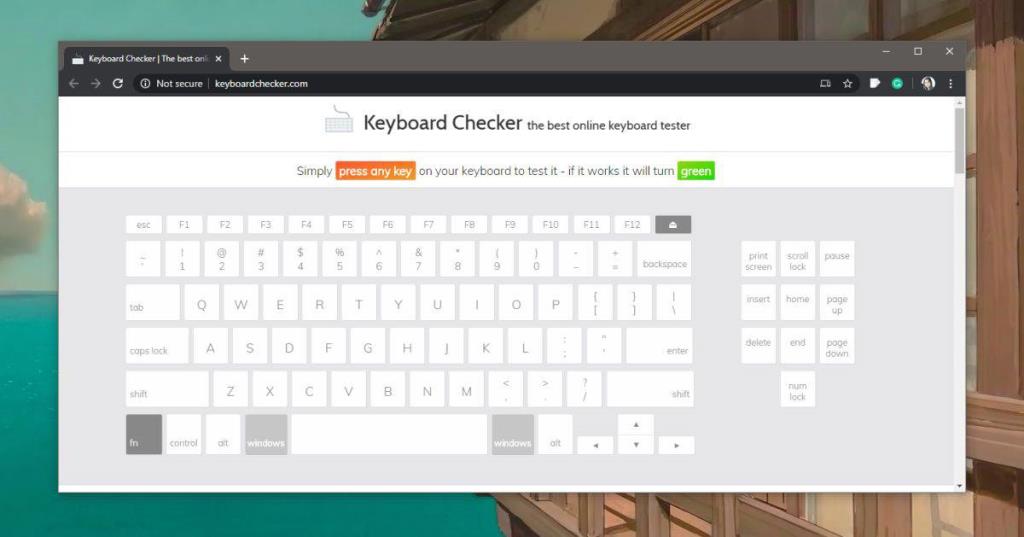
Kesimpulan
Pengguna yang terbiasa dengan pad nombor akan mendapati bekerja tanpa pad nombor adalah membosankan. Malangnya, dengan komputer riba, pad nombor hampir selalu bermakna membeli komputer riba dengan skrin yang lebih besar dan tanda harga yang lebih besar. Anda boleh menggunakan papan kekunci luaran dengan komputer riba yang tidak mempunyai pad nombor pada papan kekunci dalaman tetapi ia adalah penyelesaian yang kekok.
Cara Mematikan Komputer Anda Dari Telefon Anda
Kemas kini Windows pada asasnya berfungsi bersama dengan pendaftaran dan fail DLL, OCX dan AX yang berbeza. Sekiranya fail ini rosak, kebanyakan ciri
Suite perlindungan sistem baharu muncul seperti cendawan kebelakangan ini, kesemuanya membawa satu lagi penyelesaian pengesanan anti-virus/spam dan jika anda bernasib baik
Ketahui cara menghidupkan Bluetooth pada Windows 10/11. Bluetooth mesti dihidupkan untuk peranti Bluetooth anda berfungsi dengan betul. Jangan risau, mudah!
Sebelum ini, kami menyemak NitroPDF, pembaca PDF yang bagus yang turut membenarkan pengguna menukar dokumen kepada fail PDF dengan pilihan seperti menggabungkan dan memisahkan PDF
Pernahkah anda menerima dokumen atau fail teks yang mengandungi aksara sampah berlebihan? Adakah teks mengandungi banyak Asterisk, Tanda Sempang, Ruang Kosong, dll?
Ramai orang telah bertanya tentang ikon segi empat tepat Google kecil di sebelah Windows 7 Start Orb pada bar tugas saya yang akhirnya saya memutuskan untuk menerbitkan ini
uTorrent ialah klien desktop yang paling popular untuk memuat turun torrents. Walaupun ia berfungsi dengan sempurna untuk saya dalam Windows 7, sesetengah orang mengalaminya
Semua orang perlu kerap berehat semasa bekerja pada komputer, dengan tidak berehat ada kemungkinan besar mata anda akan muncul (okay, bukan pop
Mungkin terdapat beberapa aplikasi yang anda sebagai pengguna biasa mungkin sangat biasa. Kebanyakan alat percuma yang biasa digunakan memerlukan pemasangan yang membosankan,







